解答wlan怎么改密码
- 分类:Win8 教程 回答于: 2018年11月09日 11:28:00
很多朋友在使用无线网络的时候发现网络速度很慢,这可能是因为您的网络呗他人蹭用了,您可以对无线网络密码进行修改,修改密码后别人就没办法蹭你的网络了,您上网的速度就会快很多了。
wlan也就是我们经常说的无线局域网,很多朋友都用wlan上网,但是却不知道wlan怎么改密码,其实操作方法还是很简单的,下面小编就来告诉你wlan怎么改密码。
wlan怎么改密码
1.首先进入系统,打开一个浏览器,在浏览器地址栏中192.168.0.1并回车,不同路由器的地址可能不一样,请根据品牌输入正确的地址。
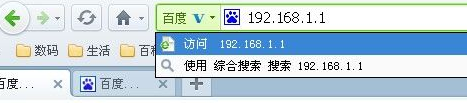
wlan密码图-1
2.接着会弹出一个提示框,输入账号密码,点击确定进入路由器设置界面。
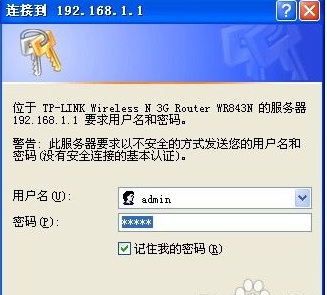
wifi密码图-2
3.在路由器设置界面中找到并点击无线设置。
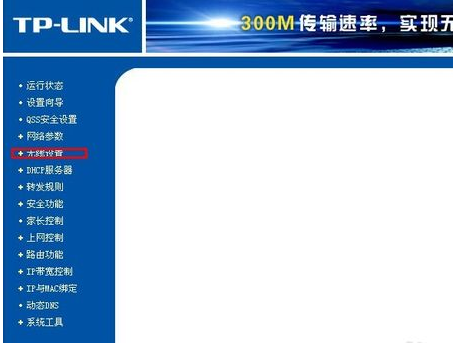
wlan怎么改密码图-3
4.接着点击无线安全设置,今天无线密码设置环节。

wifi密码图-4
5.在PSK密码处输入新密码,点击确定即可。
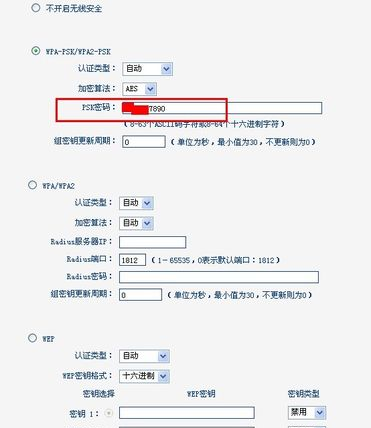
修改密码图-5
现在知道wlan怎么改密码了吧,希望对你有帮助。
 有用
26
有用
26


 小白系统
小白系统


 1000
1000 1000
1000 1000
1000 1000
1000猜您喜欢
- 小编详解装系统失败了怎么办..2018/11/16
- 细说台式机怎么使用无线网卡..2019/02/22
- 图文详解win8怎么重装win7系统..2019/02/19
- 小编教你设置电脑自动关机..2019/05/30
- 小编详解电脑设置多屏显示..2019/02/26
- 红米电脑一键重装系统win8详细步骤..2019/09/15
相关推荐
- 演示如何调节电脑显示屏亮度..2019/03/21
- 技术编辑教您win8怎么升级win10..2018/11/10
- 小编教你软件乱码怎么修复..2017/12/09
- 使用u盘安装系统win8教程2022/07/21
- 番茄花园win8安装版镜像系统下载..2017/06/09
- xp系统如何备份系统呢,小编教你如何备..2017/11/14

















